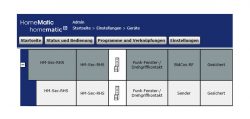
In diesem kleinen Homematic Fenster-Drehgriffkontakt Anlernen Tutorial für Neueinsteiger zeigen wir heute auf Funkyhome.de, wie man einen Drehgriffkontakt von eQ-3 an die Homematic CCU2 Zentrale anlernt, wie man den Funk Fenster-Drehgriffkontakt einrichtet und wie man mögliche Homematic Drehgriffkontakt Probleme behebt.
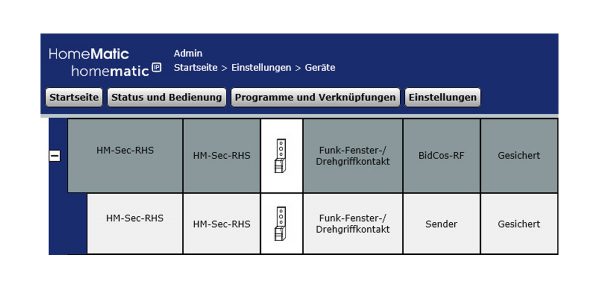
Fenster-Drehgriffkontakt an die Homematic CCU2 anlernen …
Zum Anlernen des Fenster-Drehgriffkontakts an die CCU2 wählt man nach dem Aufrufen der Homematic CCU2 Oberfläche oben rechts Geräte anlernen und startet den Anlernmodus mit dem HM Geräte anlernen Button. Nun wartet die Zentrale 60 Sekunden lang auf neue Geräte, die man mit einem Druck auf die Config Taste am jeweiligen Gerät (die Config Taste findet man unter dem Batteriedeckel und kann mit einem spitzen Gegenstand betätigt werden) mit der Zentrale verbinden möchte.
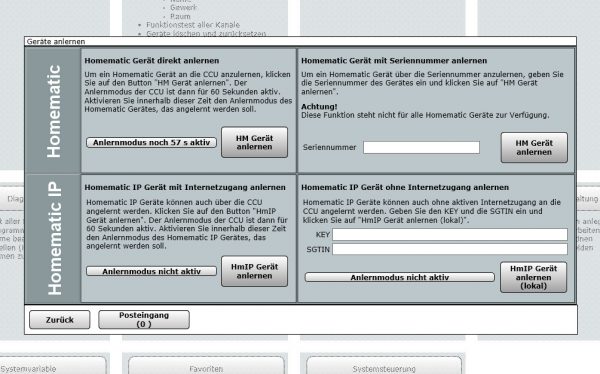
Nun klickt man auf den Posteingang, wo dann die angelernten Geräte zu finden sind. Also nicht wundern, wenn das Gerät nicht sofort in der CCU2 erscheint, es muss zuerst über den Posteingang bestätigt werden! Dies erledigt man nun mit allen angelernten Geräten und kann sie dann mit den zuvor erwähnten Punkten umbenennen, zuordnen, Abhängigkeiten programmieren und anpassen. Hier sieht man den Fenster-Drehgriffkontakt HM-Sec-RHS, um den es in der heutigen Anleitung geht, den wir in dem Homematic Fenster-Drehgriffkontakt Review getestet haben.
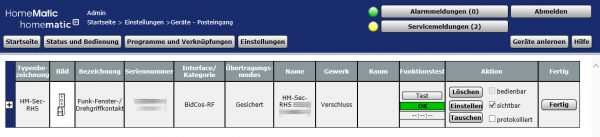
Wir können jetzt über „Einstellen“ oder später über Einstellungen -> Geräte -> Einstellen ein paar Drehgriffkontakt Grundeinstellungen vornehmen. Dort findet man die Zyklische Statusmeldung, die Sabotagemeldung beim Abnehmen des Deckels, die maximalen Sendeversuche und Kanalparameter.
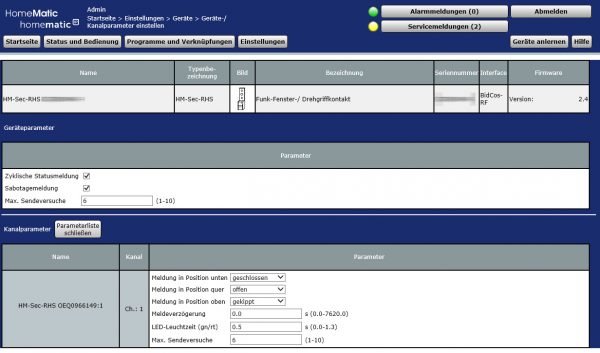
Bei den Drehgriffkontakt Kanalparametern kann man alle drei Excenter Positionen zuweisen, um z.B. offen und gekippt zu tauschen.
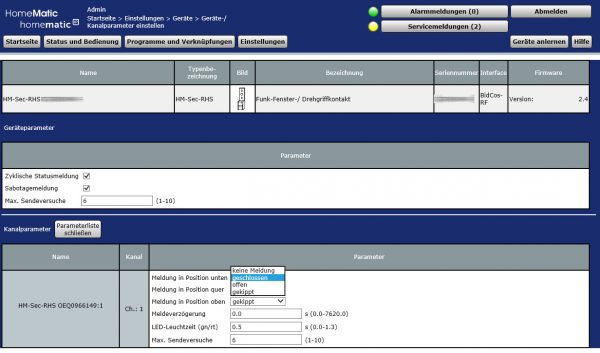
Falls es mit dem Drehgriffkontakt Probleme bei der Übertragung gibt, kann man die maximalen Sendeversuche auf 10 erhöhen, eine Meldeverzögerung von 1 Sekunde einstellen und zum Batteriesparen noch die Leuchtzeit verringern oder auf Wunsch mit 0.0 Sekunden ganz deaktivieren.
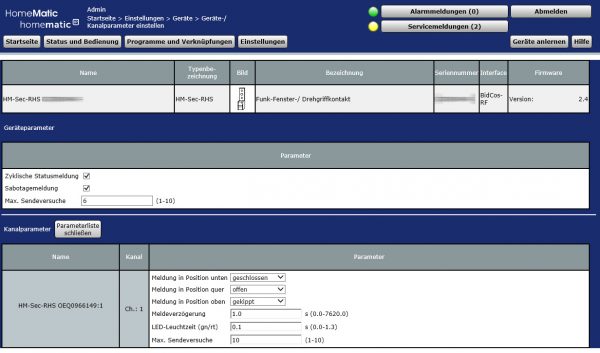
Wenn wir diese Einstellungen mit OK speichern, erhalten wir zunächst eine Fehlermeldung „Die Übertragung zum Gerät konnte nicht ordnungsgemäß durchgeführt werden. Wählen Sie Erneut prüfen oder Ignorieren“.
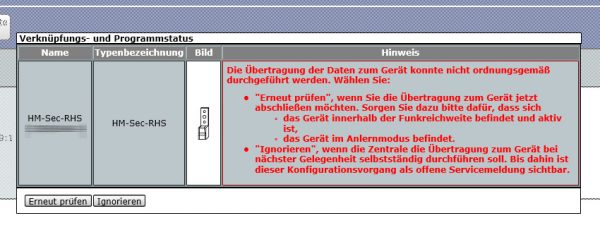
Die Lösung liegt auf der Hand, denn der Drehgriffkontakt ist nicht durchgehend mit der Zentrale verbunden, kann aber mittels der Anlerntaste problemlos zu einer Verbindung bewegt werden, um bei dieser Gelegenheit gleich die neuen Einstellungen abzuholen.
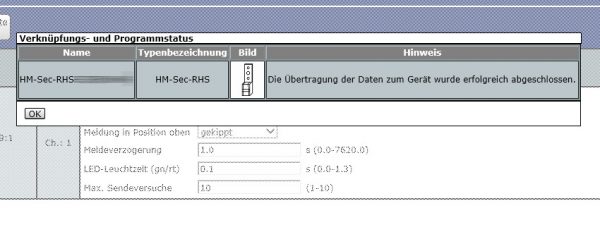
Nun finden wir den Drehgriffkontakt über Einstellungen -> Geräte.
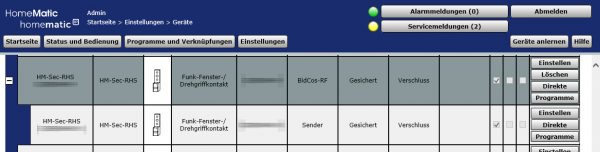
Da der Name HM-Sec-RHS gefolgt von der Seriennummer aber nicht allzu einprägsam ist …
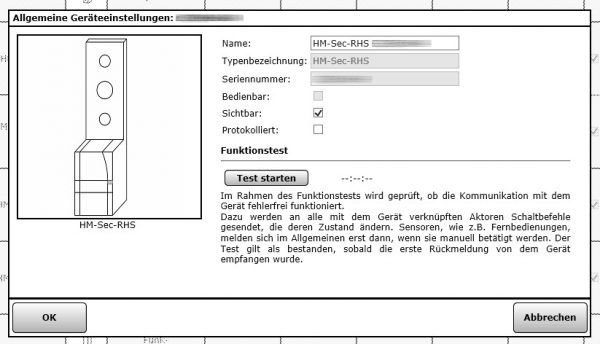
… können wir ihn mit einem kurzen Klick auf den Namen ändern – beispielsweise in Wohnzimmer Drehgriff. Wohnzimmer Tür ist bereits von dem Fensterkontakt belegt.
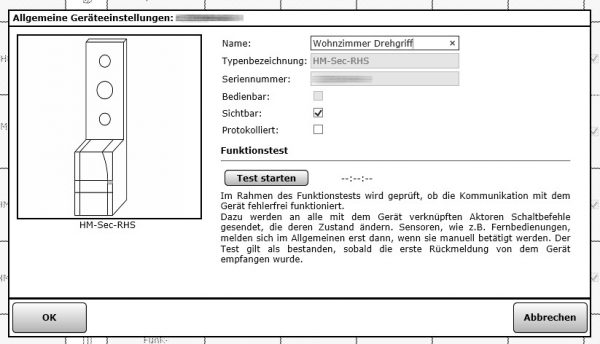
Wer möchte, kann dort auch noch einen kurzen Test des Drehgriff Kontakts starten.
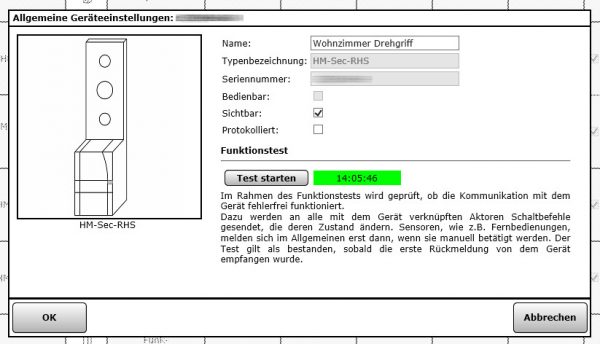
Nun ist der Name bereits richtig, aber der zugewiesene Raum fehlt noch. Diesen können wir mit einem Klick auf das Raum Feld oder über Einstellungen -> Räume zuweisen.

Man kann bzw. sollte man den Homematic Drehgriffkontakt bzw. jedem Homematic Gerät einen Raum zuweisen, damit man ihn z.B. später über eine App problemlos wiederfindet.
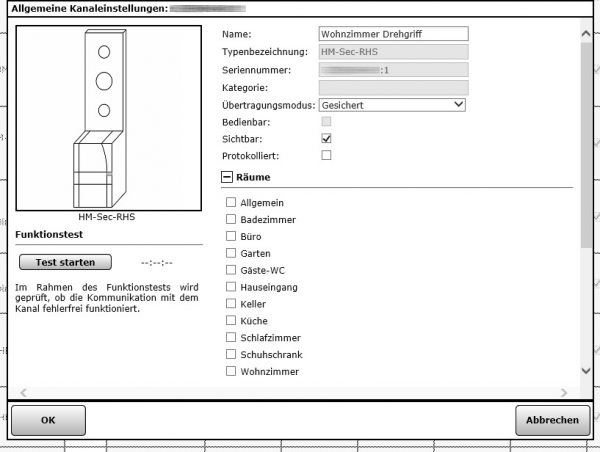
Zu guter Letzt können wir den Homematic Fenster-Drehgriffkontakt noch einmal über „Status und Bedienung -> Geräte“ testen und so gleich die Excenterpositionen, also die Türgriff oder Fenstergriff Positionen prüfen.

Wir hoffen, dass diese kleine Anleitung bei dem Drehgriffkontakt Anlernen weitergeholfen hat und bei Fragen helfen wir wie gewohnt in unserem Smarthome Forum weiter.
Homematic Fenster-Drehgriffkontakt Test lesen …
Hier kann man das Homematic Fenster-Drehgriffkontakt preiswert kaufen. *Werbung
Weiter zur Anleitung Rubrik mit vielen weiteren Anleitungen …
